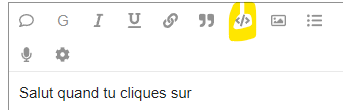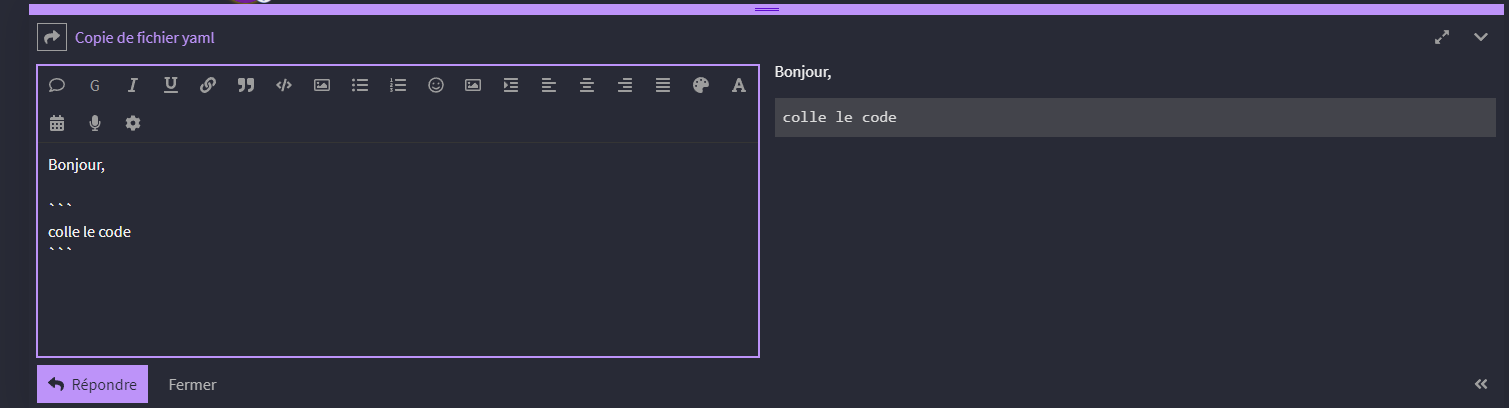Mon problème
Bonjour,
Comment copier/coller des fichiers yaml pour les mettre dans les fenêtres des suivis d’aide ? Je suis sur MAC Book Pro. Bien sûr je sais copier/coller sans problème sauf si il s’agit de fichier Yaml. J’ai essayé sans succès avec </>
Ma configuration
## System Information
version | core-2023.5.3
-- | --
installation_type | Home Assistant OS
dev | false
hassio | true
docker | true
user | root
virtualenv | false
python_version | 3.10.11
os_name | Linux
os_version | 6.1.21-v8
arch | aarch64
timezone | Europe/Paris
config_dir | /config
<details><summary>Home Assistant Community Store</summary>
GitHub API | ok
-- | --
GitHub Content | ok
GitHub Web | ok
GitHub API Calls Remaining | 4981
Installed Version | 1.32.1
Stage | running
Available Repositories | 1355
Downloaded Repositories | 21
HACS Data | ok
</details>
<details><summary>Home Assistant Cloud</summary>
logged_in | false
-- | --
can_reach_cert_server | ok
can_reach_cloud_auth | ok
can_reach_cloud | ok
</details>
<details><summary>Home Assistant Supervisor</summary>
host_os | Home Assistant OS 10.1
-- | --
update_channel | stable
supervisor_version | supervisor-2023.04.1
agent_version | 1.5.1
docker_version | 23.0.3
disk_total | 440.0 GB
disk_used | 7.4 GB
healthy | true
supported | true
board | rpi4-64
supervisor_api | ok
version_api | ok
installed_addons | File editor (5.6.0), Z-Wave JS (0.1.83), Node-RED (14.2.2), Duck DNS (1.15.0), Samba share (10.0.2), Matter Server (4.4.0), Terminal & SSH (9.7.0), AdGuard Home (4.8.7), Mosquitto broker (6.2.1), Zigbee2MQTT (1.30.4-1)
</details>
<details><summary>Dashboards</summary>
dashboards | 9
-- | --
resources | 10
views | 11
mode | storage
</details>
<details><summary>Recorder</summary>
oldest_recorder_run | 20 mai 2023 à 07:45
-- | --
current_recorder_run | 28 mai 2023 à 19:29
estimated_db_size | 331.81 MiB
database_engine | sqlite
database_version | 3.40.1
</details>
Salut,
pas très claire la question là 
Tu parles de l’utilisation du forum?
1 « J'aime »
Oui j’ai du mal m’exprimer. Lors d’échanges sur le forum je vois que des fichiers Yaml sont joints aux discussions pour éviter toute erreur de syntaxe. Je n’arrive pas à le faire donc je met des copies d’écran avec tous les risques d’erreur du code. Je sais copier coller des textes « normaux » mais comment faire pour qu’ils apparaissent sous forme de fichier Yaml ? J’ouvre HA sur MAC Book pro. Si je clique sur </> dans la barre d’état du forum je ne peux pas coller dedans. Je suppose qu’il y a une méthode simple mais laquelle ?
Salut quand tu cliques sur
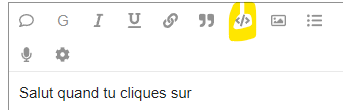
saisissez ou collez du code ici
ça te rajoute des balises qui te permettent de conserver des informations importantes comme l’indentation qui est très importante en YAML
Salut
Tu fais exactement la même manière que pour mettre ta configuration. 
Pour coller ma config je n’ai pas eu de problème. Je viens de copier un fichier configuration.yaml mais quand je le colle dans </> il ne se passe rien ?
Il faut ouvrir et copier le contenu du fichier.
Désolé d’être aussi nul mais je ne comprend pas. Comment « ouvrir » le fichier ? Je crois que c’est bien la fonction copier qui ne marche pas.
Ca veut dire afficher son contenu dans un éditeur de texte.
Ce n’est pas le fichier qu’on partage sur le forum mais des extraits de son contenu.
1 « J'aime »
Quand je suis sur « File Editor » je sélectionne une partie du fichier en la surlignant. Je fais « copier » mais après impossible de coller sur les 2 éditeurs de texte que j’ai (Word et Text Edit) ou dans la zone</>
Bonjour,
la balise c’est trois ``` ( alt gr + 7 )
J’ai bien la balise
saisissez ou collez du code ici
Mais impossible de coller dedans. Je crois que je n’arrive pas à copier le fichier dans File Editor. Quand je fais copier, il ne va pas dans mon Presse Papier ? Je ne peux donc le coller nulle part ?
Tu passe par quel navigateur ?
Safari, le navigateur du Mac Apple
Je crois que c’est le fautif, test avec google chrome.
Bravo, bien vu. Je commençais à désespérer
homeassistant:
packages: !include_dir_named packages
sensor: !include sensors.yaml
automation: !include automations.yaml
script: !include scripts.yaml
scene: !include scenes.yaml
sensor: !include sensors.yaml
Un grand merci. Cela ne m’arrange pas d’utiliser Chrome mais au moins je sais comment faire maintenant pour mes futures discussions sur le forum.
1 « J'aime »